【教程】Rufus制作U盘启动安装官方原版Win10、Win11系统教程(只适合本站的iso格式镜像)
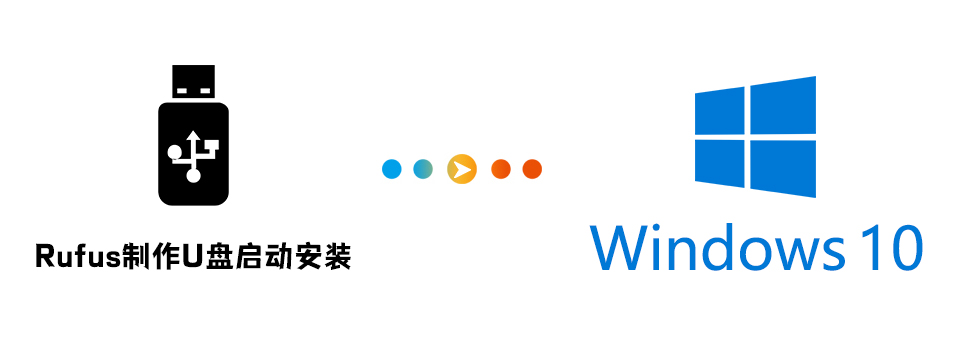
Win10、Win11最好用最稳定的还是微软官方MSDN原版iso格式镜像的系统,就是安装和设置方面相对于精简优化的纯净版WIM格式的系统比较麻烦一点而已。用U盘装系统,是最完美的,不管什么情况下都可以解决问题。看完此教程,我相信你多动手装几遍,你也能从装机小白变大神,从此装机不求人!
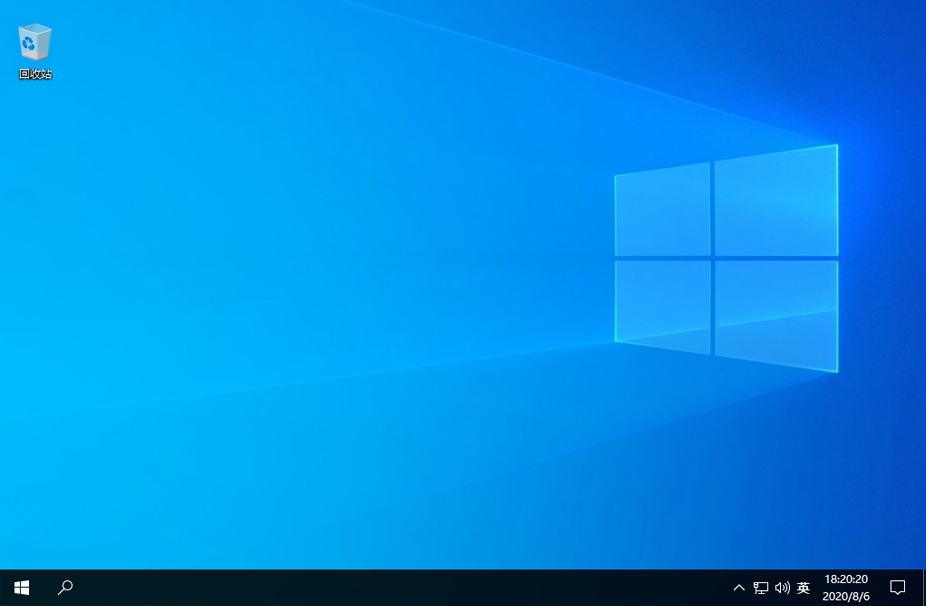
U盘制作Win10、Win11启动盘分3种制作方式,一是用Rufus制作U盘启动,二是用微软官方工具制作U盘启动,三是安装PE工具到U盘,启动PE系统装机(不要使用其他三方制作工具,广告弹窗流氓插件死多)这里主要讲用Rufus制作U盘启动安装方法。
需要准备的东西:
- 找个能正常使用的电脑;
- 最低16G容量的U盘;
- Win10x64位原版iso镜像文件
- Win11x64位原版iso镜像文件
- Rufus制作工具
- 下载好iso镜像文件和制作工具后开始教程(U盘在制作时会格式化,请备份好U盘里的文件)
安装系统前需要提前下载好的软件(最好电脑关闭杀毒软件下载避免被误杀):
制作教程开始
一、首先插入U盘,然后再打开Rufus制作工具,选择打开下载好的iso镜像文件,如下图示:
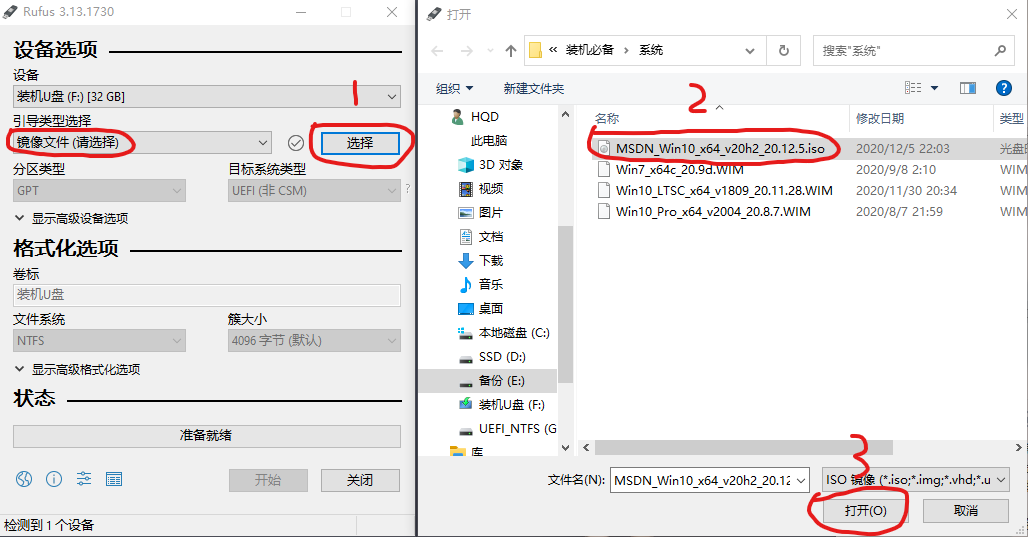
二、打开镜像后选择标准安装,然后选择GPT+UEFI的方式,Win10、Win11兼容性会更好,卷标名自己随意改,文件系统改成 NTFS,然后点击开始即可,如下图示:
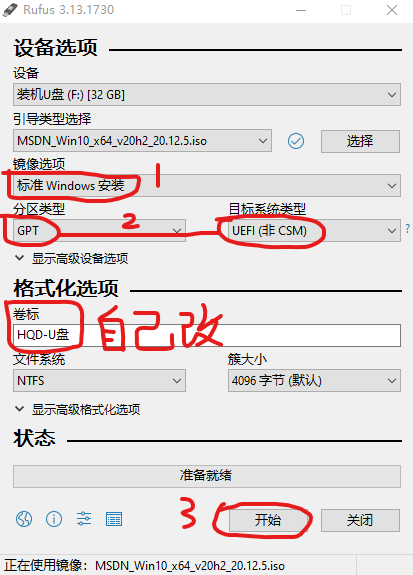
等待制作完成后,会显示你的U盘变成了2个盘(新版也许只会显示一个),一个是你改的名字的系统安装文件盘,一个是占满的U盘启动所需的引导文件盘,如下图示:
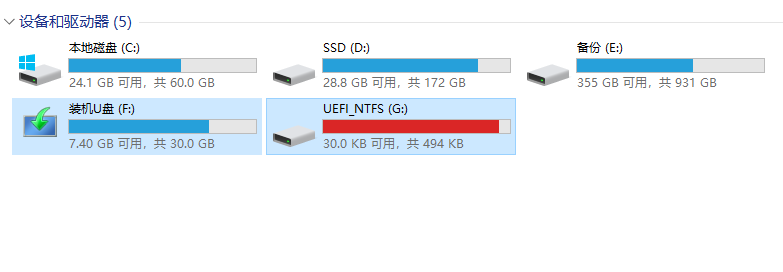
好OK,制作完毕。这里需要强调的是,占满的引导文件盘请不要随意乱动,否则启动不了(就是说不要管它当它不存在);
前一个你改好名字的盘,里面有系统安装文件,这个盘你可以存放你自己的文件,只要不把系统安装文件删掉就没问题,如图红框部分所示:
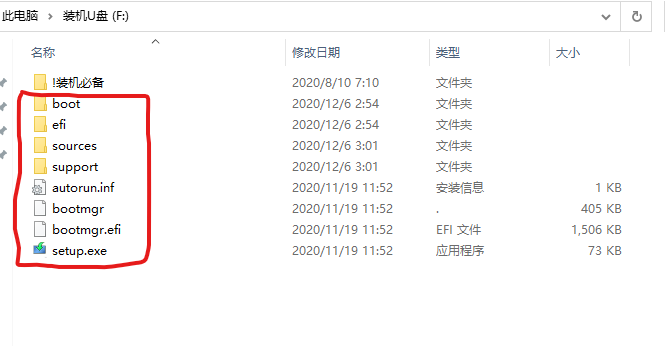
后续有iso镜像的更新,你可以下载最新版本的iso文件,把你原来U盘里红框部分那些系统安装文件全部删除,然后双击打开新的iso镜像文件后,把里面的所有文件再拷贝到U盘里即可,如图所示:(这个方法超实用,不用一更新每次都要重新制作一次)

U盘制作好后,下一步开始安装系统
一、插好U盘到需要装系统的电脑上,电脑重启开机(建议插USB2.0的口,有些机箱3.0会读不出来)
显示器亮了 立马!一直狂按键盘上的启动热键(华硕主板:F8、技嘉主板:F12、微星/七彩虹主板:F11、华硕/索尼笔记本:Esc、惠普\明基笔记本 :F9、微星笔记本 :F11,其余笔记本均是F12),直到显示如下图所示提示框,然后选择U盘即可(每个主板界面会不一样但基本都差不多):
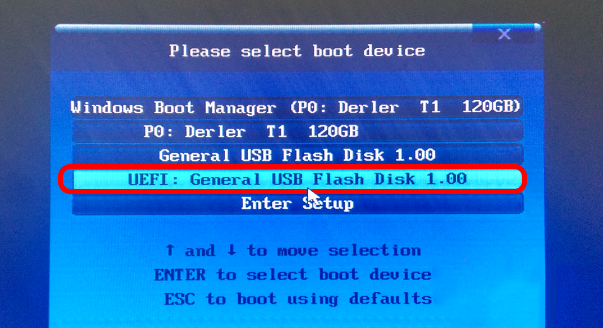
二、U盘启动后等待开机进入原版系统经典的装机界面,所有操作如图所示:
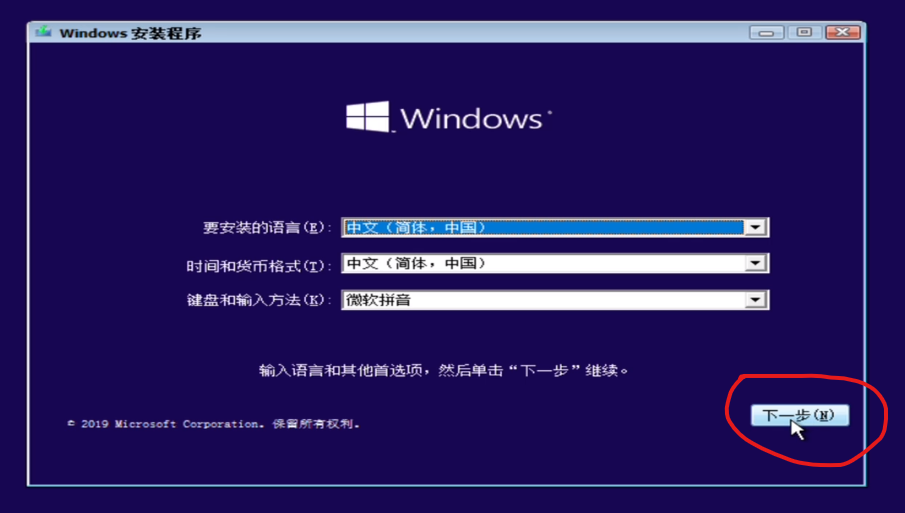
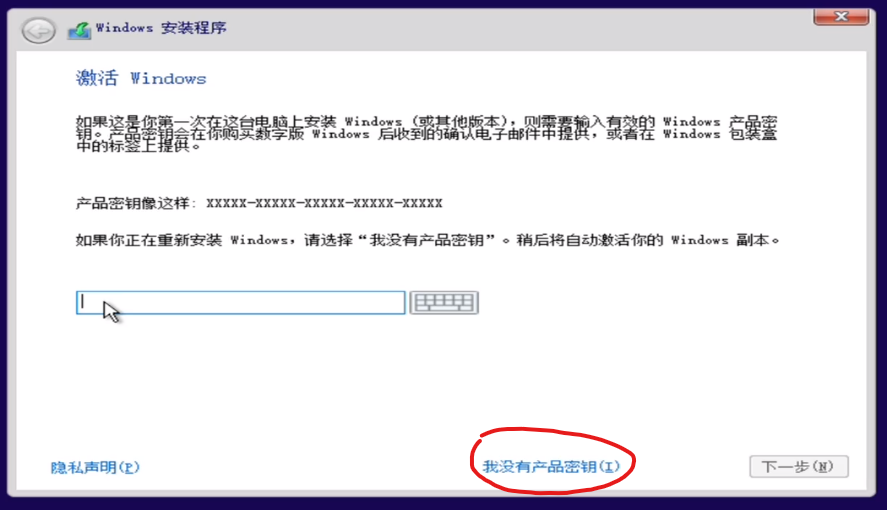
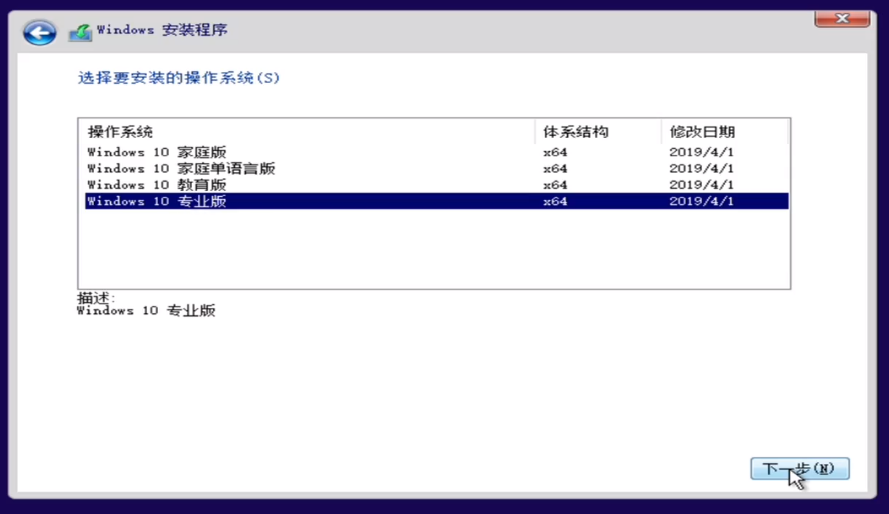
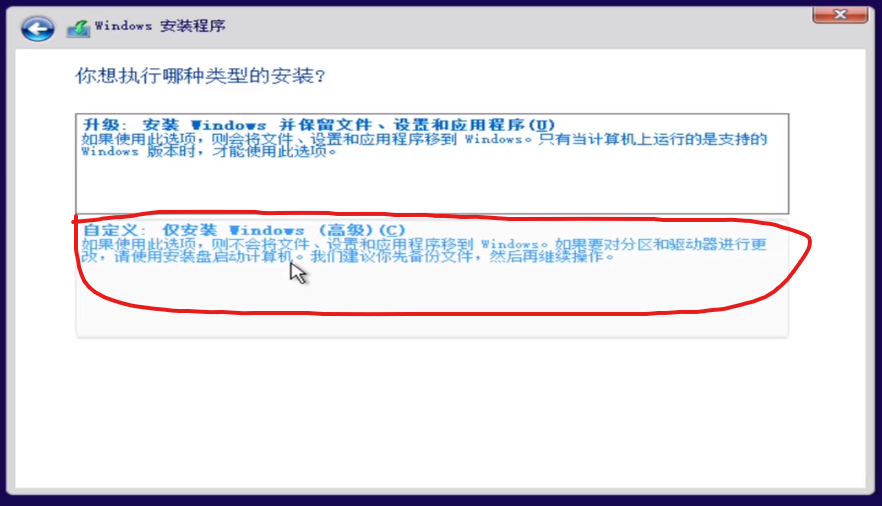
到选择安装磁盘时,一定看清楚哪个是C盘,不然删错了你硬盘里的大姐姐小姐姐就GG了。默认会自动选择到C盘,你只需点击格式化,然后下一步进行安装即可:
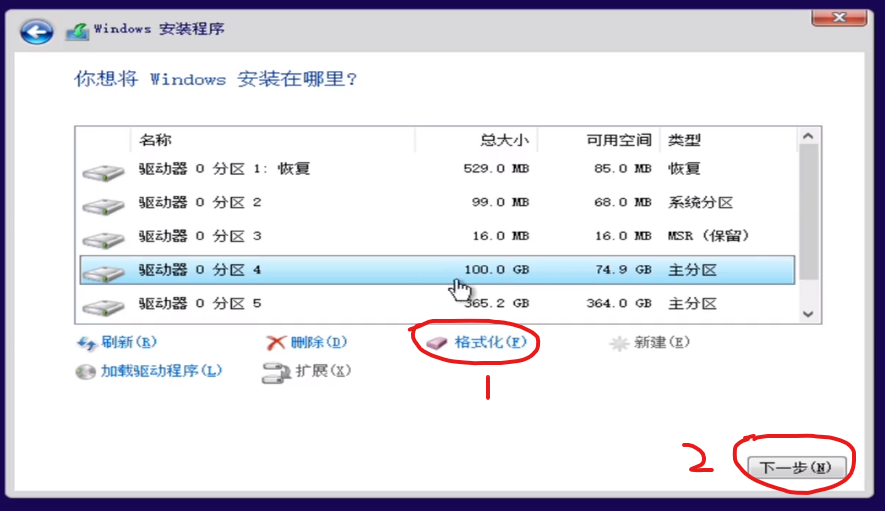
如果是新装机的朋友,磁盘是全新未分配状态,需要将未分配磁盘选中然后点击新建C盘分区,图中展示新建100G分区的C盘:
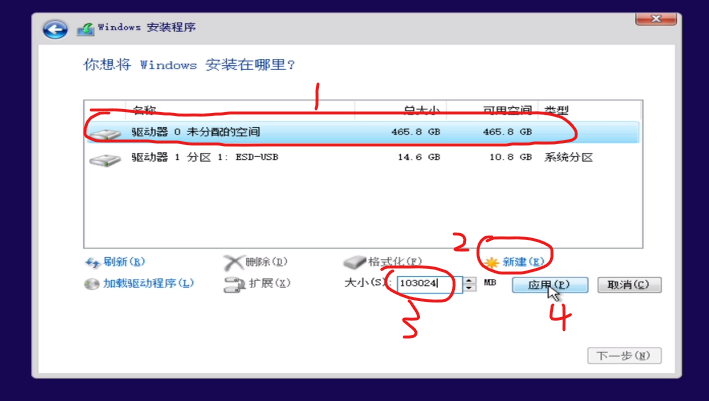
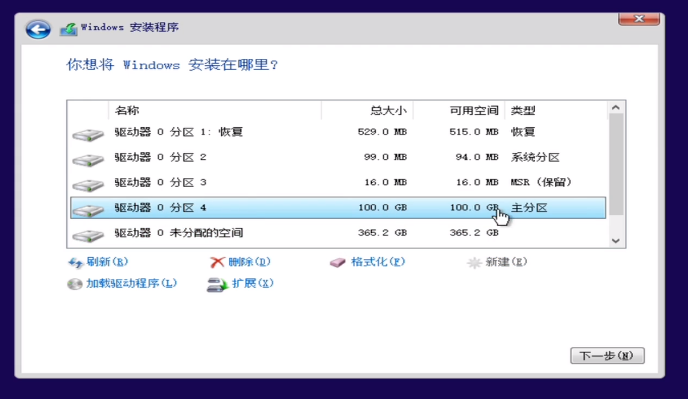
然后把剩下未分配的磁盘分配一下,点击新建——应用,大小默认即可:
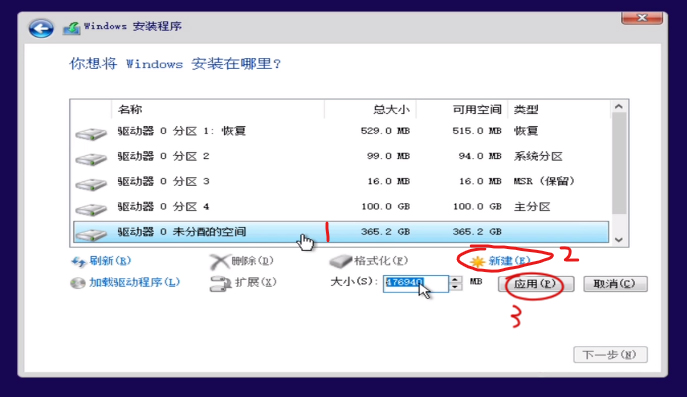
再次选中刚刚分好的100G的C盘,点击下一步开始安装:
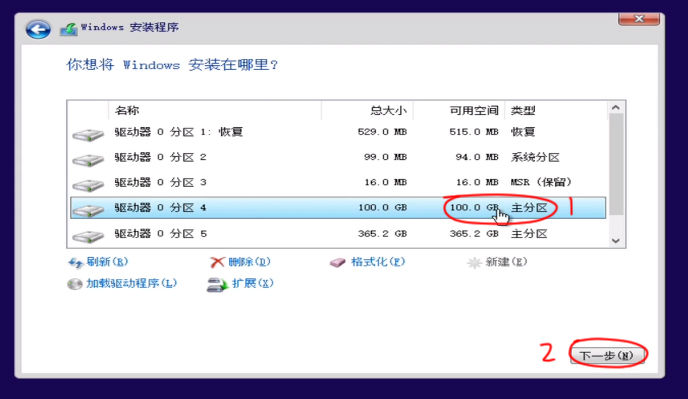
三、等待它自动安装好,重启后,立马快速拔下U盘,防止部分主板开机又进入U盘启动!
- 选择中国,点是;
- 选择微软拼音,点是;
- 跳过添加布局;
- 如果联网状态会提示输入微软账户,如不需要,点击左下角的本地脱机账户,然后再点击否;
- 然后输入你自己想要的本地账户名称,下一步;
- 如果不需要设置密码,留空直接点击下一步;
- 历史记录选择否;
- 数字助理选择拒绝;
- 隐私设置,全部取消勾选,然后点接受(注意往下拉完,下面还有一个选项)
- 最后需要等待几分钟系统自动部署,然后就会自动进入系统桌面了
接下来是进入桌面后的操作(必须按照顺序来不能乱):
一、进入桌面后,首先需要安装刚刚提前下好的WinRAR解压工具,原版系统是不带解压工具的,不然没法打开压缩包!
二、使用刚刚提前下好的 禁用杀毒工具 禁用Win10、Win11自带杀毒软件Windows Defender,不然没法使用激活工具和绿化软件!
三、使用刚刚提前下好的 HEU KMS Activator 激活工具 激活Win10、Win11系统(数字激活需要联网),操作如下所示:
四、安装刚刚提前下好的 VC.DX.NET运行库( 密码:6666 ) 不装齐玩不了一些单机游戏和打不开一些软件!
五、使用 360极速浏览器去广告版 作为默认浏览器,自带浏览器下载软件会被阻止,每次设置起来麻烦
六、安装 迅雷去广告版 下载显卡驱动比浏览器下得快
七、下载显卡驱动,如果你电脑是联网状态,系统会自动安装好,但是是古老旧版,兼容性欠缺,如需要新版请手动下载安装:NVIDIA显卡,AMD显卡
八、安装 WPS Office 专业版 办公软件
九、安装 2345看图王去广告版 这个看图工具比系统自带的好用太多
十、安装 Adobe Flash Player 无弹窗和谐地区限制版(最新版Win10已经移除、Win11没有)国内的一些网站和看网页视频需要的软件
十一、以上是必安装的软件,其他软件就随意了,后面的系统设置和优化请点击:这里查看
其他两种方法安装系统教程
B站装机猿超详细装系统视频教程(微软官方工具制作U盘启动安装)
原版Win10、Win11用微PE工具箱安装方法(微PE兼容GHO、ISO和WIM三种文件)
共有 0 条评论